Содержание:
Способ 1: Google Play Маркет
Загрузка и автоматическая инсталляция Viber из магазина Android-приложений от Google является наиболее предпочтительным для использования методом решения озвученной в заголовке этой статьи задачи. Такой подход рекомендуется создателями мессенджера официально и в большинстве случаев является самым доступным, простым вариантом действий по получению приложения. Требованиями для результативного выполнения двух следующих инструкций является наличие на девайсе сервисов Google и выполненный вход в учётную запись «корпорации добра».
Подробнее: Как войти в Гугл Аккаунт на Андроид-устройстве
Вариант 1: Мобильный девайс
Наиболее быстрый метод скачивания и установки Вайбера на функционирующий под управлением «зелёного робота» смартфон или планшет – это получение клиента сервиса со страницы в предлагаемом компанией Гугл мобильном приложении-каталоге софта.
Скачать Viber для Android из Google Play Маркета
- Перейдите по представленной выше ссылке из любого мобильного веб-обозревателя. Либо запустите Плей Маркет, тапнув по иконке средства на Рабочем столе ОС или в меню инсталлированного на смартфоне софта. Коснитесь наименования вкладки «Приложения» в расположенной внизу экрана панели разделов Магазина, введите запрос
Viber Messengerв поле «Поиск игр и приложений», нажмите на кнопку «Поиск» внизу справа.
Нажав на выданный системой результат, переместитесь на страницу приложения Viber мессенджер: бесплатные звонки и чат от разработчика Viber Media S.a.r.l.

- Нажмите на кнопку «Установить» под наименованием и значком мессенджера, затем ожидайте, пока архив с компонентами клиента будет скачан на девайс и автоматически развёрнут в его памяти.

- Запустите Viber, коснувшись появившейся на странице приложения в Google Play Маркете кнопки «Открыть» либо тапнув по наличествующей теперь на Рабочем столе и/или в меню доступного с девайса софта иконке мессенджера.

- На этом инсталляция клиента сервиса обмена сообщениями и осуществления звонков завершена – тапните «Начать» на приветственном экране Вайбера и приступайте к авторизации или регистрации в системе.

Вариант 2: Компьютер
Инсталляцию любых представленных в Гугл Плей Маркете приложений возможно инициировать через веб-версию сервиса, доступ к которой получаем через любой, предпочтительнее десктопный браузер. Это позволяет решить в том числе и рассматриваемую в данном материале задачу удалённо, то есть установить Viber на временно отсутствующий в физическом доступе Android-девайс и просто может быть в той или иной ситуации более удобным, чем использование мобильного приложения Магазина:
- Через предпочитаемый вами браузер на ПК перейдите по представленной далее ссылке на веб-сайт Гугл Плей Маркета:
- Щёлкните по кнопке «ВОЙТИ» в правом верхнем углу страницы Магазина,

затем авторизуйтесь в сервисе, предоставив ему логин и пароль от привязанной к телефону, на который нужно установить Вайбер, учётной записи Гугл.

Примечание. Если через используемый вами браузер вход в аккаунт «корпорации добра» уже выполнен, и эта учётка отличается от используемой на мобильном девайсе, вместо кнопки «Войти» будет отображаться фото профиля. В таком случае щёлкните по аватарке, воспользуйтесь одной из предлагаемых открывшимся меню функцией: «Выйти из всех аккаунтов» или «Добавить аккаунт», затем авторизуйтесь в целевой учётной записи.

- Введите запрос
Viber Messengerв поле «Поиск»,
щёлкните по расположенной справа от него кнопке «Найти»,

перейдите на страницу мессенджера в Google Play Маркете, кликнув среди выданных сайтом результатов по области с иконкой системы обмена данными и указанием разработчика Viber Media S.a.r.l..

Более быстрым решением задачи перехода на страницу Вайбер в веб-версии Плей Маркета будет открытие в браузере следующей ссылки:
Веб-страница мессенджера Viber в Google Play Маркете

- Нажмите на кнопку «Установить» в области с информацией о приложении мессенджера.

- Если вы используете Google Аккаунт, в котором авторизовались не с единственного Android-девайса, выберите целевой для инсталляции Viber в доступном из открывшегося окна списке, затем щёлкните «ПРОДОЛЖИТЬ».

- Подтвердите владение введённой на удалённом мобильном устройстве учётной записью «корпорации добра» — напишите пароль он неё в поле на странице с таким требованием, кликните по кнопке «Далее».

- Нажмите «ОК» в отобразившемся окне с подтверждающим инициацию установки Viber на смартфон с компьютера сообщением, после чего работу в браузере можно завершать.

- По результату выполненной операции мессенджер автоматически скачается и инсталлируется на мобильное устройство, как только оно окажется подключённым к интернету.

Коснитесь появившейся среди инсталлированных приложений иконки Viber, и переходите ко входу в сервис либо созданию новой учётной записи в нём.

Способ 2: Магазины приложений производителей девайсов
В случае отсутствия Google Play Маркета на Android-устройстве, где нужно инсталлировать Viber, либо невозможности его использовать и прежде, чем выполнять установку мессенджера следующим предложенным в этой статье неофициальным методом, обратите внимание на возможно представленный в ваше распоряжение Магазин софта от производителя смартфона или планшета. В таких библиотеках как Huawei AppGallery, Samsung Galaxy Store, Meizu App Store, Xiaomi GetApps (продемонстрирован в примере далее) и т.п мессенджер представлен и устанавливается он по фактически такому же, как описанный в инструкции выше алгоритму:
- Откройте доступный с вашего устройства Магазин Андроид-софта, коснитесь поля «Поиск», введите
Viber Messengerв качестве поискового запроса по каталогу.
- Из перечня выданных системой результатов поиска перейдите на страницу приложения Вайбер. Затем, чтобы получить именно официальный клиент мессенджера, обязательно убедитесь, что инсталлируемый далее софт разработан компанией Viber Media S.a.r.l., ознакомившись с его описанием.

- Нажмите на наличествующую на странице Вайбера в каталоге приложений кнопку «Скачать» («Установить»), подождите завершения инсталляции средства доступа в сервис обмена информацией.

- Нажмите «Открыть» на экране Магазина или закройте последний и тапните по появившемуся среди других на Рабочем столе/меню приложений значку «Viber». На этом все – можно приступать к вводу данных существующего аккаунта в мессенджере или регистрации новой учётки.

Способ 3: Файл APK
Ещё один вариант инсталляции клиента Вайбер в среде Андроид подразумевает развёртывание его «установочного» APK-файла, который необходимо найти в глобальной сети и скачать на девайс. Так как архив мессенджера указанного типа не доступен для загрузки с официального сайта разработчиков, такой подход следует применять с осторожностью, чтобы не получить на своём устройстве поддельное ПО. Исходя из этого рассмотрим процедуру на примере крупнейшей и заслуживающей доверия веб-библиотеки распространяемого в виде апк-файлов софта для «зелёного робота» — apkmirror.com.
- Перейдя по представленной далее ссылке в любом мобильном браузере, откройте веб-страницу загрузки apk-файлов Viber различных версий на сайте APKMirror.
Скачать APK-файл мессенджера Viber для Android с сайта APKMirror

- Пролистайте открывшуюся страницу до области «All versions», тапните по блоку с наименованием самой новой из доступных для загрузки сборки Viber – он идёт первым по счёту в списке.

- Следующую страницу прокрутите до перечня «Download», в нём нажмите на значок «Скачать», который расположен справа от соответствующего архитектуре процессора вашего девайса варианта загружаемого далее пакета приложения Вайбер.

- Вновь пролистайте информацию, под описанием предлагаемого на странице файла нажмите «DOWNLOAD APK» — это инициирует переход к его скачиванию.

- При необходимости и по возможности (зависит от браузера и его настроек) переопределите путь в хранилище смартфона, куда будет помещён APK-пакет, подтвердите начало процесса загрузки и подождите его завершения.

- По окончании скачивания APK-архива большинство веб-обозревателей автоматически предлагают открыть его. Если окошко «Установить это приложение?» появилось, нажмите в нём «Установить».

В противном случае либо откройте указанный для сохранения АПК-файла Вайбер каталог в любом доступном на девайсе файловом менеджере,
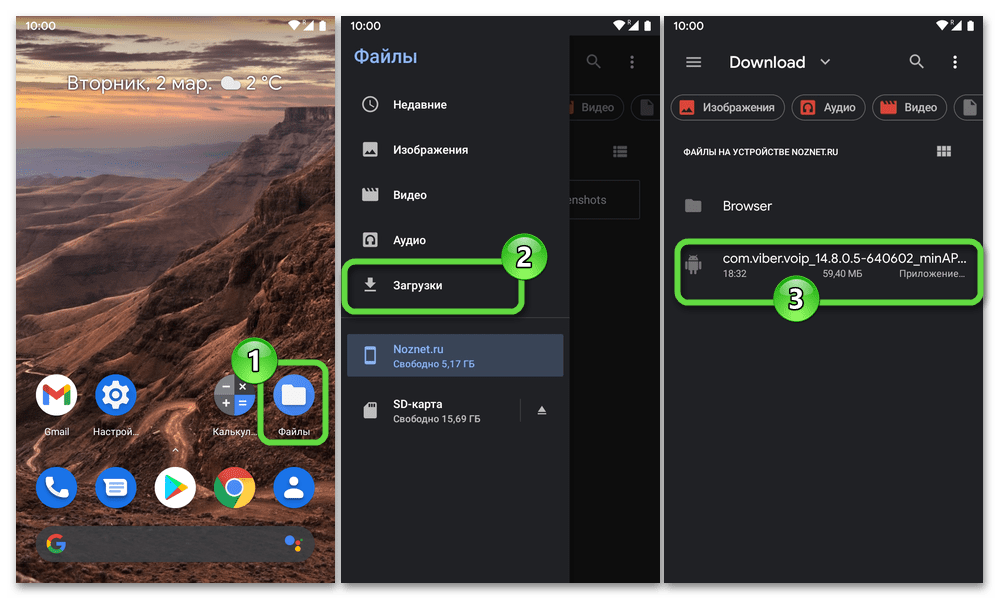
либо перейдите в раздел «Загрузки» браузера, затем тапните по наименованию наличествующего там пакета com.viber.voip_….. . apk.

- Необходимость выполнения следующего шага зависит от наличия у приложения, в котором открывается апк-файл, разрешения на инициирование развёртывания содержимого таких пакетов. При появлении окошка с уведомлением о блокировке инсталляции коснитесь в нём «Настройки», на открывшемся экране активируйте переключатель «Разрешить установку из этого источника» и затем вернитесь «Назад».

- Коснитесь «Установить» под запросом об инсталляции Viber и ожидайте завершения процесса. Далее либо тапните «Открыть» под уведомлением «Приложение установлено» что приведёт к запуску мессенджера, либо выберите здесь «Готово»,

а в установленный Вайбер перейдите позднее – путём открытия появившегося в меню приложений и/или на Рабочем столе ОС ярлыка.

Здравствуйте, помогите мне! Я пытаюсь установить Вибер, а телефон пишет «недостаточно места в памяти устройства». Как это исправить?
Здравствуйте, это значит, что в телефоне не хватает места) Если знаете, что можно удалить (например, есть какие-то фильмы, видеоролики закачанные), сделайте это, потом попробуйте еще раз установить Viber. Можете зайти в «Настройки» — «Приложения» и поискать те приложения, которыми не пользуетесь, и тоже удалить их. Еще вариант — очистить кеш смартфона. Про это написано в статье по следующей ссылке: Очистка кеша на Android-устройствах. Смотрите там «Вариант 1 — Способ 2» и «Вариант 2 — Способ 1».